在现代社会,数字化办公已成为人们日常工作的重要组成部分。尤其是在文档处理方面,使用Pages等文稿编辑软件已经相当普遍。然而,很多用户在完成文稿后,常常需要将其以图片的形式进行分享或存档。下面,我们将探讨如何将Pages文稿转换成图片,从而方便使用。
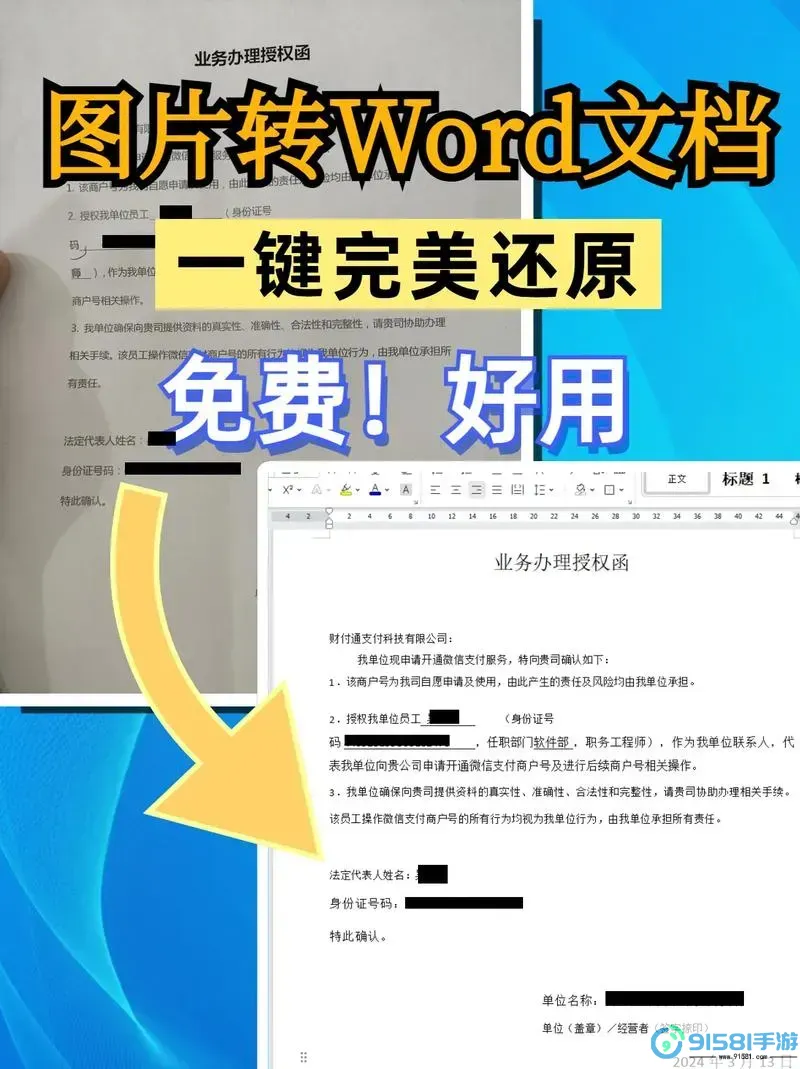
第一步:准备工作
在开始之前,确保你的Mac设备上已经安装了最新版本的Pages。这可以确保你拥有最新的功能和修复bug。此外,准备好要转换的文稿,并确保其格式和内容都是你所期望的。
第二步:导出文稿为PDF
要将Pages文稿转换为图片,第一步是将其导出为PDF文件。打开你的Pages文稿,然后点击“文件”菜单,在下拉菜单中选择“导出到”,接着选择“PDF”。在弹出的对话框中,你可以选择所需的PDF格式,如最佳或最小文件尺寸,根据你的需要进行选择,最后点击“下一步”,选择保存位置,确认文件名后点击“导出”。
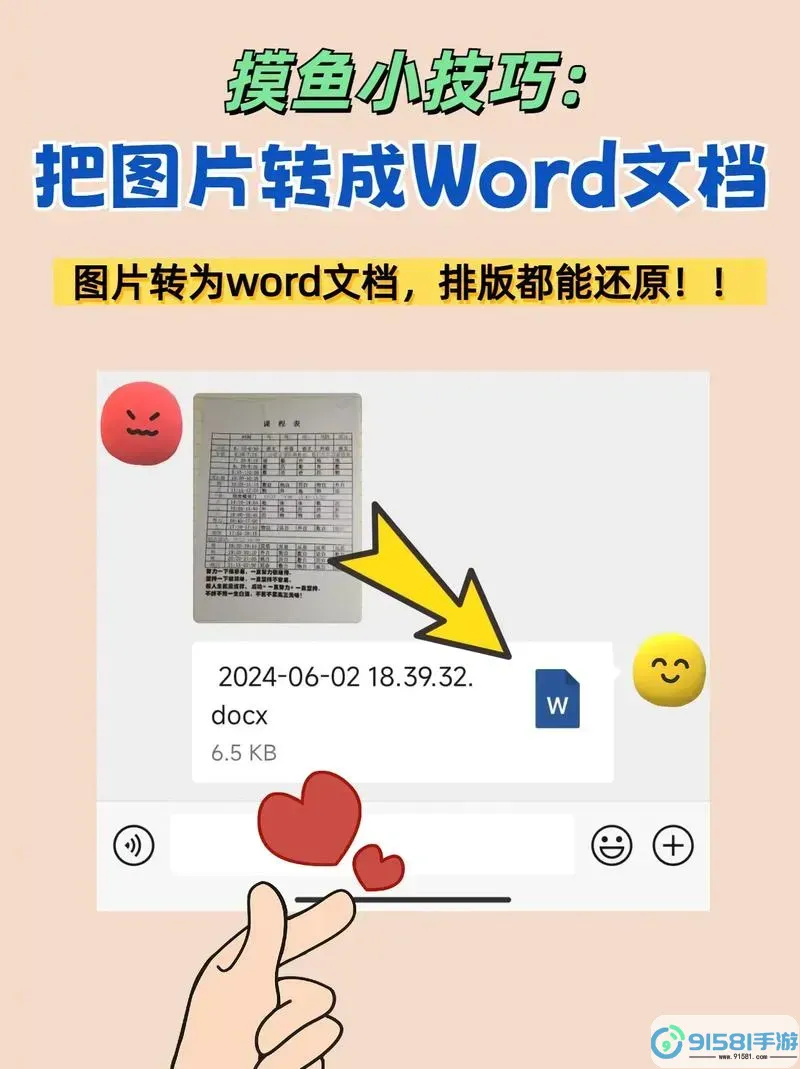
第三步:将PDF转换为图片
导出完成后,接下来需要将PDF文件转换为图片格式。可以使用多种工具来实现这一转换,下面是几种常用的方法:
使用预览(Preview)工具:Mac系统自带的预览程序可以直接打开PDF文件。双击打开导出的PDF文件,选择“文件”菜单中的“导出”。在格式选项中,选择你所需的图片格式,如JPEG或PNG,设置相应的质量,选择保存位置即可。
使用在线转换工具:如果希望更方便的操作,可以借助网络上的PDF转图片工具。只需上传你的PDF文件,选择输出格式,经过几秒钟的处理后,你就可以下载转换好的图片。然而,需注意选择可信赖的网站,以保证文件的安全。
使用第三方应用:如果你经常需要进行这样的操作,可以考虑下载一些专业的PDF转换软件,如Adobe Acrobat等。这类软件通常提供更丰富的功能和选项,适合对转换有更高要求的用户。
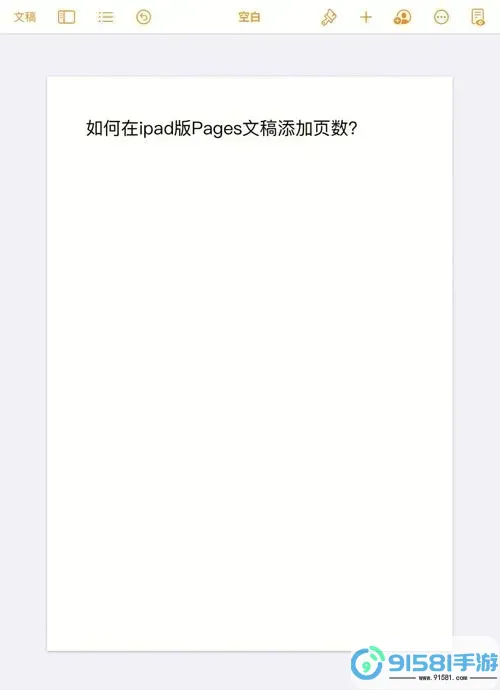
第四步:优化图片
完成PDF转换后,你可能会获得多张图片,如果文稿较长,每一页都会转换成一张图片。在这一步,建议对图片进行适当的优化,例如调整大小、裁剪、增加水印等。可以使用图像处理软件,比如Photoshop或GIMP,进行必要的调整。
第五步:使用与分享
转换并优化完成后,你可以将这些图片用于不同的场合。例如,插入到幻灯片中进行演示,发送给同事或客户,或者发布到社交媒体上进行宣传。在分享时,注意选择合适的分辨率和文件格式,确保图片的清晰度和视觉效果。
将Pages文稿转换为图片的过程并不复杂,经过导出PDF再转图片的步骤,你可以轻松实现这一目标。通过掌握这一技巧,不仅可以提高工作效率,还能增加文档分享的灵活性。希望这篇指导能帮助到你,祝你在办公过程中取得更好成绩!


























